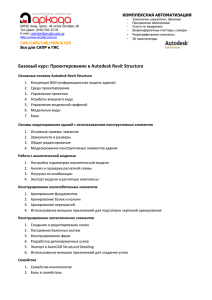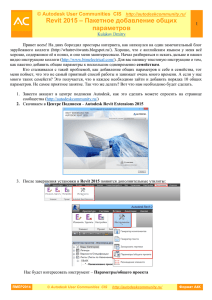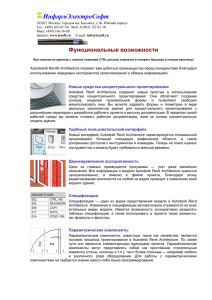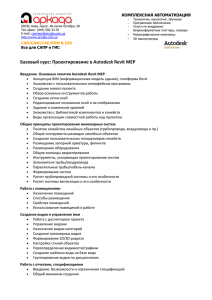Технические рекомендации по
реклама
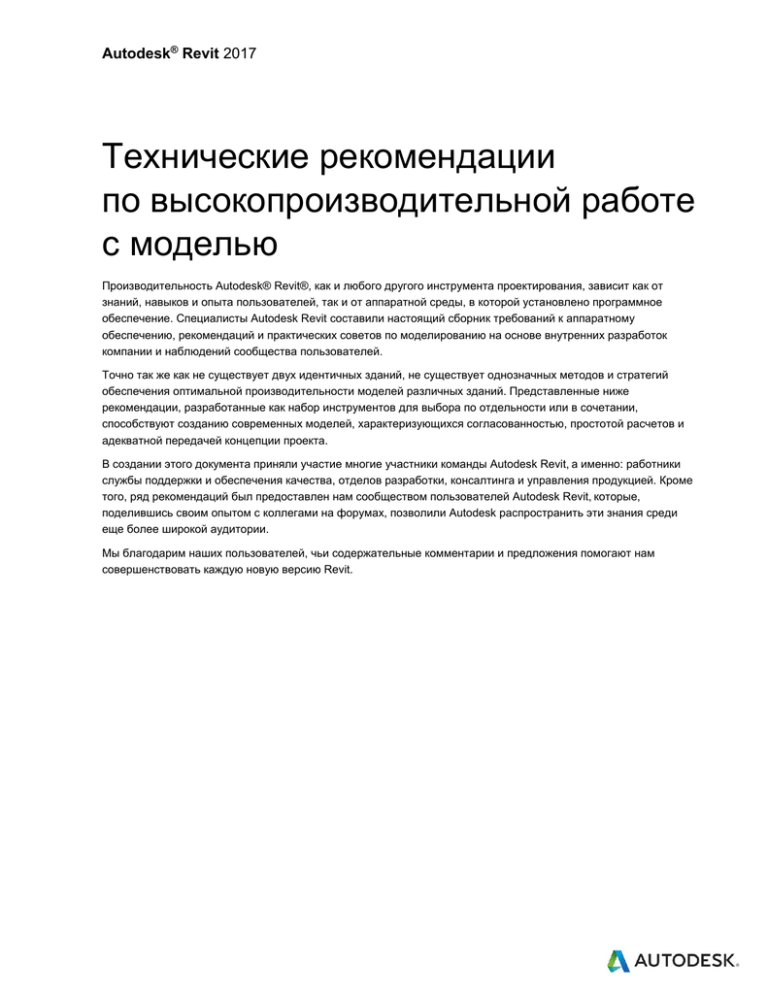
Autodesk® Revit 2017 Технические рекомендации по высокопроизводительной работе с моделью Производительность Autodesk® Revit®, как и любого другого инструмента проектирования, зависит как от знаний, навыков и опыта пользователей, так и от аппаратной среды, в которой установлено программное обеспечение. Специалисты Autodesk Revit составили настоящий сборник требований к аппаратному обеспечению, рекомендаций и практических советов по моделированию на основе внутренних разработок компании и наблюдений сообщества пользователей. Точно так же как не существует двух идентичных зданий, не существует однозначных методов и стратегий обеспечения оптимальной производительности моделей различных зданий. Представленные ниже рекомендации, разработанные как набор инструментов для выбора по отдельности или в сочетании, способствуют созданию современных моделей, характеризующихся согласованностью, простотой расчетов и адекватной передачей концепции проекта. В создании этого документа приняли участие многие участники команды Autodesk Revit, а именно: работники службы поддержки и обеспечения качества, отделов разработки, консалтинга и управления продукцией. Кроме того, ряд рекомендаций был предоставлен нам сообществом пользователей Autodesk Revit, которые, поделившись своим опытом с коллегами на форумах, позволили Autodesk распространить эти знания среди еще более широкой аудитории. Мы благодарим наших пользователей, чьи содержательные комментарии и предложения помогают нам совершенствовать каждую новую версию Revit. Технические рекомендации по высокопроизводительной работе с моделью Содержание Требования к аппаратному обеспечению для работы Autodesk Revit 2017 ................................................................ 4 Подробные рекомендации по аппаратному обеспечению ........................................................................................... 4 Центральный процессор (ЦП) ................................................................................................................................ 4 Многоядерные процессоры/несколько процессоров ............................................................................................ 4 Быстродействие центрального процессора .......................................................................................................... 5 Кэш третьего уровня L3 .......................................................................................................................................... 5 Жесткий диск ........................................................................................................................................................... 5 Видеокарта .............................................................................................................................................................. 6 Аппаратное ускорение ............................................................................................................................................ 6 Память ..................................................................................................................................................................... 7 Рекомендации по работе с сетью ........................................................................................................................ 10 Спецификация сервера данных ........................................................................................................................... 10 Collaboration for Revit ............................................................................................................................................ 11 Общий доступ к рабочему столу .......................................................................................................................... 12 Revit Server ............................................................................................................................................................ 13 Оптимизация модели Revit и практические рекомендации ........................................................................................ 13 Общие рекомендации ........................................................................................................................................... 13 Массивы ................................................................................................................................................................. 14 Зависимости .......................................................................................................................................................... 14 Варианты конструкции .......................................................................................................................................... 14 Файлы DWG........................................................................................................................................................... 14 Создание семейства ............................................................................................................................................. 15 Импорт и связывание ........................................................................................................................................... 16 Рациональное моделирование ............................................................................................................................ 17 Шаблоны проекта .................................................................................................................................................. 18 Растровые изображения....................................................................................................................................... 18 Стены ..................................................................................................................................................................... 18 Помещения и пространства ................................................................................................................................. 18 Виды ....................................................................................................................................................................... 19 Рабочие наборы .................................................................................................................................................... 21 Совместная работа ............................................................................................................................................... 23 Оптимизация несущих конструкций и практические рекомендации .......................................................................... 24 Управление аналитической моделью .................................................................................................................. 24 Соединительные элементы ................................................................................................................................. 24 Оптимизация MEP и практические рекомендации ...................................................................................................... 25 Производительность видов .................................................................................................................................. 25 Виды моделей и листов ........................................................................................................................................ 25 Оптимизация производительности невидимых линий ....................................................................................... 25 Эффективность операций с моделями ............................................................................................................... 26 Autodesk and Revit are registered trademarks or trademarks of Autodesk, Inc., and/or its subsidiaries and/or affiliates in the USA and/or other countries. All other brand names, product names, or trademarks belong to their respective holders. Autodesk reserves the right to alter product and services offerings, and specifications and pricing at any time without notice, and is not responsible for typographical or graphical errors that may appear in this document. © 2013 Autodesk, Inc. All rights reserved. Технические рекомендации по высокопроизводительной работе с моделью Создание систем ................................................................................................................................................... 26 Определение правильного направления потока в соединителях ..................................................................... 26 Работа с несколькими файлами .......................................................................................................................... 27 Упрощение отображения архитектурных элементов ......................................................................................... 27 Обращение в Службу поддержки Autodesk ................................................................................................................. 28 3 Технические рекомендации по высокопроизводительной работе с моделью Требования к аппаратному обеспечению для работы Autodesk Revit 2017 Требования к системе приведены в разделе www.autodesk.com/revit-systemreq-2017-rus. Подробные рекомендации по аппаратному обеспечению Центральный процессор (ЦП) Autodesk Revit является приложением, требующим большого объема вычислений, и работает более эффективно на высокопроизводительных процессорах. Большинство пользователей выбирает многоядерные процессоры частотой более 3 ГГц. Некоторые пользователи улучшают производительность работы путем повышения тактовой частоты процессора. Для определения безопасных значений повышения тактовой частоты процессора необходимо обратиться к производителю. Многоядерные процессоры/несколько процессоров По некоторым отчетам, быстродействие программы Revit на устройствах с многоядерными процессорами или несколькими процессорами повышается на 20 %. Многоядерные процессоры используются во многих областях Revit, в том числе в следующих: Векторная печать Экспорт векторных форматов (например, форматы DWG и DWF) Autodesk Raytracer Представление соединений стен в плане и на видах разрезов Загрузка элементов в память. Уменьшение времени открытия вида при первом отображении элементов в сеансе. Параллельные вычисления кромок силуэта (контуры искривленной поверхности) используются при навигации на 3D-видах в перспективе Преобразование высокоуровневого графического представления элементов модели и аннотаций в экранные списки, оптимизированные для видеокарты пользователя Эта функция активируется при открытии видов и изменении свойств вида Открытие и сохранение файлов Отображение данных облака точек Несколько процессоров задействуются при экспорте файлов в формате DWF отдельными листами Autodesk and Revit are registered trademarks or trademarks of Autodesk, Inc., and/or its subsidiaries and/or affiliates in the USA and/or other countries. All other brand names, product names, or trademarks belong to their respective holders. Autodesk reserves the right to alter product and services offerings, and specifications and pricing at any time without notice, and is not responsible for typographical or graphical errors that may appear in this document. © 2013 Autodesk, Inc. All rights reserved. Технические рекомендации по высокопроизводительной работе с моделью Расчеты цветовой заливки выполняются в фоновом режиме в рамках другого процесса Расчет геометрии соединений несущих конструкций обрабатывается в фоновом режиме в рамках другого процесса Дополнительные возможности для многопоточной обработки появляются в каждой новой версии. Быстродействие центрального процессора Существуют различные тестовые программы для сравнения быстродействия процессоров. Следующие ссылки предназначены для пользователей, заинтересованных в дальнейшем изучении этой темы. Компания Autodesk не гарантирует точность и надежность полученных данных: http://www.tomshardware.com/charts/cpu-charts-2007/3d-studio-max-9,369.html http://www.cpubenchmark.net/ http://www.spec.org/benchmarks.html http://www.revitforum.org/hardware-infrastructure/ Кэш третьего уровня L3 Autodesk настоятельно рекомендует использовать процессоры с поддержкой кэша третьего уровня в силу их значительно более высокой производительности. Увеличенная емкость кэша третьего уровня (3 МБ или больше) имеет существенные преимущества при выполнении операций с большим объемом вычислений, например при регенерации модели. Жесткий диск Скорость Скорость работы жесткого диска влияет на производительность Revit при загрузке модели, сохранении локальной модели и обмене данными с диском, выполняемым операционной системой Microsoft Windows. Если требуется более высокая производительность при выполнении этих операций, некоторые преимущества может предоставить высокоскоростной жесткий диск. Несмотря на это, команда разработчиков Revit полагает, что такое усовершенствование рабочей станции оказывает меньшее влияние на производительность по сравнению со скоростью процессора и увеличением объема доступной оперативной памяти. Скорость жесткого диска особенно важна для проектов Revit с облаками точек. В таких случаях можно значительно повысить производительность видов с помощью твердотельного накопителя (SSD). Тип Для повседневной работы с Revit использование дисков SCSI и SATA не обязательно. 5 Технические рекомендации по высокопроизводительной работе с моделью Конфигурация Рекомендуется задать одинаковые минимальный и максимальный размер файла подкачки Windows, которые, при этом, должны в два раза превышать объем установленной оперативной памяти. Этот подход позволит избежать изменения файла подкачки Windows во время работы. Дефрагментация Рекомендуется периодически выполнять дефрагментацию на локальных компьютерах и серверах. При высокой степени фрагментации дисков производительность компьютера может быть значительно снижена. Видеокарта Autodesk настоятельно рекомендует использовать специальные видеокарты с поддержкой DirectX 11 или более поздней версии. Существуют специальные видеоадаптеры, поддерживающие приложения САПР. Не рекомендуется работать на устройствах с интегрированными видеокартами, так как они используют вместо собственной оперативную память. Видеокарты среднего класса могут работать так же эффективно, как и дорогостоящие. Некоторые особенности работы зависят от видеокарт с поддержкой Shader Model 5.0. Для поиска видеокарт и жестких дисков, сертифицированных для работы с Revit, перейдите по ссылке www.autodesk.com/ hardware. Аппаратное ускорение Чтобы воспользоваться всеми преимуществами аппаратного ускорения, выполните следующие действия: 1. Перейдите к основному меню R. 2. Нажмите кнопку «Параметры». 3. Перейдите на вкладку «Графика». 4. Выберите параметр «Использовать аппаратное ускорение», как показано на рисунке ниже. 5. Закройте и перезапустите программу Revit. Autodesk and Revit are registered trademarks or trademarks of Autodesk, Inc., and/or its subsidiaries and/or affiliates in the USA and/or other countries. All other brand names, product names, or trademarks belong to their respective holders. Autodesk reserves the right to alter product and services offerings, and specifications and pricing at any time without notice, and is not responsible for typographical or graphical errors that may appear in this document. © 2013 Autodesk, Inc. All rights reserved. Технические рекомендации по высокопроизводительной работе с моделью Память Установленная оперативная память Минимальный объем оперативной памяти составляет 4 ГБ, рекомендуемый объем — 16 ГБ. Крупные и сложные модели используют большой объем оперативной памяти. Объем ОЗУ, доступный для Revit, частично зависит от среды операционной системы Windows. Объем требуемой оперативной памяти на локальном компьютере приблизительно соответствует 20кратному размеру сжатого файла хранилища проекта. Недостаточный объем оперативной памяти может значительно снизить производительность модели. Визуализация в Revit теперь функционирует как отдельный процесс и может использовать больший объем доступной памяти, чем сама программа Revit. Несмотря на то, что спецификации модулей памяти различаются, высокоскоростные двухканальные ОЗУ с малой задержкой могут существенно повысить производительность. Управление Revit сохраняет данные модели в памяти и кэше жесткого диска с целью повышения производительности повторного доступа к данным. При выполнении многочисленных операций с моделями производительность Revit можно улучшить путем перезапуска приложения, особенно перед запуском следующих задач, требующих значительных затрат оперативной памяти: Печать Визуализация Экспорт Обновление моделей до текущей версии Revit Оптимизация ОС с целью повышения производительности Убедитесь в том, что размер файла подкачки оптимизирован для вашей системы. Размер файла подкачки должен быть не меньше значения, рекомендованного для ОС Windows, но не больше удвоенного объема установленного ОЗУ. Увеличение размера файла подкачки позволяет выделить дополнительный объем памяти для платформы Revit, однако это может привести к заметному ухудшению производительности. Если дополнительный физический диск доступен, небольших улучшений производительности файла подкачки можно добиться, разместив файл подкачки на диске, не содержащем операционную систему. В целях отладки ОС рекомендуемый минимальный размер файла подкачки на загрузочном диске составляет 800 МБ. Чтобы настроить размер файла подкачки, выполните следующие действия: 1. 2. 3. 4. 7 В меню «Пуск» (Windows) выберите «Параметры» > «Панель управления». В меню «Панель управления», выберите «Система и безопасность». Нажмите кнопку «Система» Выберите пункт «Дополнительные параметры системы». Технические рекомендации по высокопроизводительной работе с моделью 5. В диалоговом окне «Свойства системы» перейдите на вкладку «Дополнительно». 6. В разделе «Быстродействие» нажмите кнопку «Параметры». 7. В диалоговом окне «Параметры быстродействия» перейдите на вкладку «Дополнительно». 8. На вкладке «Дополнительно» в разделе «Виртуальная память» нажмите кнопку «Изменить». 9. В диалоговом окне «Виртуальная память» измените значение параметров «Исходный размер» и «Максимальный размер» на 8184 (2 * 4 ГБ), если объем ОЗУ на компьютере составляет 4 ГБ. 10. Нажмите «Задать». Autodesk and Revit are registered trademarks or trademarks of Autodesk, Inc., and/or its subsidiaries and/or affiliates in the USA and/or other countries. All other brand names, product names, or trademarks belong to their respective holders. Autodesk reserves the right to alter product and services offerings, and specifications and pricing at any time without notice, and is not responsible for typographical or graphical errors that may appear in this document. © 2013 Autodesk, Inc. All rights reserved. Технические рекомендации по высокопроизводительной работе с моделью 11. Нажмите «ОК» для выхода из диалогового окна «Виртуальная память». 12. Нажмите кнопку «Применить». 13. Перейдите на вкладку «Визуальные эффекты». 14. Выберите «Особые эффекты». 15. Снимите следующие флажки: Эффекты затухания или скольжения при обращении к меню Отображение содержимого окна при перетаскивании Скольжение при раскрытии списков 16. Нажмите кнопку «Применить». 17. Нажмите «ОК» для закрытия всех диалоговых окон. 9 Технические рекомендации по высокопроизводительной работе с моделью Рекомендации по работе с сетью Разработчики Revit настоятельно рекомендуют использовать высокоскоростное подключение к локальной сети (LAN) для работы над проектами с совместным доступом. На всех участках сети скорость не должна быть меньше 1 гигабита, включая следующие участки: гигабитные сетевые карты Ethernet на компьютере; кабельные соединения категории 5е или 6; гигабитные коммутаторы; одна или несколько гигабитных сетевых карт Ethernet на устройстве хранения данных (сервер или сеть хранения данных), где хранится модель из хранилища. При работе над проектом территориально удаленных проектных групп с использованием глобальной сети (WAN) команда Revit настоятельно рекомендует использовать A360 Collaboration for Revit или Revit Server. Дополнительные сведения приведены ниже. Спецификация сервера данных Повысить производительность серверов хранения файлов хранилища Revit можно с помощью следующих факторов: высокая скорость жесткого диска и его экономическая целесообразность; использование нескольких процессоров. Autodesk and Revit are registered trademarks or trademarks of Autodesk, Inc., and/or its subsidiaries and/or affiliates in the USA and/or other countries. All other brand names, product names, or trademarks belong to their respective holders. Autodesk reserves the right to alter product and services offerings, and specifications and pricing at any time without notice, and is not responsible for typographical or graphical errors that may appear in this document. © 2013 Autodesk, Inc. All rights reserved. Технические рекомендации по высокопроизводительной работе с моделью Collaboration for Revit Collaboration for Revit — это облачная служба, которая обеспечивает возможность совместной работы в Revit в границах глобальной сети (WAN) компании. Работа Revit выполняется на локальном оборудовании или в рамках инфраструктуры виртуализации, а модель из хранилища поддерживается облачной службой Collaboration for Revit. Для ее использования необходима подписка на службу A360 Collaboration for Revit. Более подробная информация приведена в разделе Рабочий процесс. Начало работы с A360 Collaboration for Revit. Пропускная способность При выполнении основных операций службы Collaboration for Revit («Синхронизация с файлом хранилища», «Открытие модели» и «Обновление рабочих наборов до последней версии из хранилища») на компьютере, на котором идет работа в Revit, генерируется большой объем интернет-трафика. Исходя из результатов испытаний, максимальная пропускная способность службы составляет примерно 50 Мбит/с, поэтому даже если скорость интернет-соединения выше, она все равно ограничена службой. При высокой скорости соединения (до 50 Мбит/с) в службе быстрее осуществляется перенос фрагментов данных, и повышается производительность в целом. Минимальная рекомендуемая пропускная способность — 5 Мбит/с при симметричном подключении. Дисковое пространство Служба Collaboration for Revit локально кэширует все данные, открытые в приложении Revit для совместной работы в облаке, в том числе связанные модели. В целях повышения производительности, на диске может сохраняться до трех копий модели, поэтому проверенным методом определения требуемого дискового пространства является умножение размера всех моделей RVT, над которыми работает участник проектной группы, на 3. Задержка В результате тестирования работы Collaboration for Revit не было выявлено значительной чувствительности к задержке, особенно в отношении влияния на пропускную способность. Рекомендуемая задержка составляет меньше 400 мс до восточного региона Amazon AWS в США. 11 Технические рекомендации по высокопроизводительной работе с моделью Общий доступ к рабочему столу В качестве альтернативы и дополнительной меры по повышению быстродействия сети и сервера, можно использовать функцию общего доступа к рабочему столу, в рамках которой нажатия клавиш, щелчки мыши и изображение на экране передаются на удаленные компьютеры с локального компьютера, который используется для внешнего управления взаимодействием с моделью Revit, как показано на рисунке: Подробные сведения о настройке Revit в среде Citrix приведены в разделе Настройка Autodesk Revit для Citrix Справки по Autodesk Revit. Autodesk and Revit are registered trademarks or trademarks of Autodesk, Inc., and/or its subsidiaries and/or affiliates in the USA and/or other countries. All other brand names, product names, or trademarks belong to their respective holders. Autodesk reserves the right to alter product and services offerings, and specifications and pricing at any time without notice, and is not responsible for typographical or graphical errors that may appear in this document. © 2013 Autodesk, Inc. All rights reserved. Технические рекомендации по высокопроизводительной работе с моделью Revit Server Revit Server — это серверное приложение для Autodesk Revit. Оно является основным приложением для совместной работы над проектами Revit. Сетевая архитектура Revit Server предназначена для обеспечения совместной работы нескольких моделей из хранилища посредством глобальной сети (WAN), а также для повышения эффективности совместной работы распределенных коллективов в Revit. Более подробные сведения приведены в разделе Revit Server Справки по Autodesk Revit. Оптимизация модели Revit и практические рекомендации Общие рекомендации В основном, на производительность влияют следующие характеристики модели Revit: сложная геометрия; большое количество параметрических отношений; большое количество зависимостей; графически сложные виды; связанные файлы. В следующих разделах рассматриваются различные аспекты моделирования и даются рекомендации для определенных ситуаций. Изучение модели и составляющих ее семейств с учетом этих факторов может улучшить производительность рабочих характеристик модели. 13 Технические рекомендации по высокопроизводительной работе с моделью Массивы Можно использовать массивы для копирования и связывания объектов. После развертывания массива можно повысить производительность путем разгруппирования массива объектов, удаляя их параметрические связи. В качестве альтернативы, при создании массива снимите флажок «Группирование элементов» для достижения того же результата. Зависимости Использование минимальных зависимостей может предотвратить следующие ситуации: ошибка «Невозможно сохранить соединение», возникающая при перемещении объектов; проблемы, связанные с совместным доступ к рабочему набору, при котором пользователь может случайно стать владельцем объекта. Варианты конструкции Ограничивайте использование помещений в вариантах конструкции, так как на обнаружение конфликта вариантов помещений тратится больше времени. Используйте отдельные модели для создания вариантов флигелей целого здания. Сохраняйте варианты конструкции ровно столько, сколько они необходимы для проекта. Несмотря на то что в ходе внесения изменений в главную модель варианты могут быть неактивны или невидимы, они все будут обновлены. Решите, стоит ли сохранять варианты конструкции внутри отдельной модели в течение продолжительного времени, или можно сделать на них ссылку. Файлы DWG Минимизируйте количество связанных или импортированных файлов DWG. Избегайте импортирования ненужных данных, таких как штриховка, или линий, свойственных программе AutoCAD, например прямых. Удалите ненужные элементы и слои файла DWG непосредственно в AutoCAD и импортируйте только очищенные файлы DWG меньшего размера. Избегайте разнесения геометрии, импортированной из файлов DWG. Операция разнесения в Revit может изменить файл DWG таким образом, что из одного управляемого элемента он превратится в несколько сотен или тысяч дополнительных элементов в зависимости от количества объектов в импортированном файле DWG. Увеличение числа элементов влияет на регенерацию, манипуляцию и время обновления вида. Создавайте на требуемых видах связи с необходимыми файлами DWG. Удалите связь с файлами, в которых больше нет необходимости. Отключайте видимость файлов 2D AutoCAD DWG на перпендикулярных видах. Файл 2D AutoCAD, связанный с видом в плане, будет отображен в форме коллинеарных линий на отметке, что приведет к ухудшению производительности. Autodesk and Revit are registered trademarks or trademarks of Autodesk, Inc., and/or its subsidiaries and/or affiliates in the USA and/or other countries. All other brand names, product names, or trademarks belong to their respective holders. Autodesk reserves the right to alter product and services offerings, and specifications and pricing at any time without notice, and is not responsible for typographical or graphical errors that may appear in this document. © 2013 Autodesk, Inc. All rights reserved. Технические рекомендации по высокопроизводительной работе с моделью Создание семейства 15 Поскольку семейства оптимизированы для повторения, при повторении компонентов предпочтительнее создать компонент семейства вместо контекстных семейств. При копировании контекстного семейства (что само по себе может оказаться проблематичным) каждый раз создается совершенно новый объект вместо ссылки на информацию из первого экземпляра. Используйте детализированные/вложенные/параметризованные семейства только по мере необходимости. Семейства «легче», чем группы. По возможности используйте семейства вместо групп. Группы очень эффективны, однако обновление большого количества групп требует значительного объема вычислений. По мере возможности избегайте обильного использования полостей в геометрии семейства. По мере возможности избегайте массивов и формул. На видах в плане для отображения простых геометрических представлений вместо геометрии используйте символические линии и области маскировки. Это позволит Revit избежать обработки сложной геометрии без особой необходимости. Параметрические семейства требуют более значительного объема вычислений при работе с моделью по сравнению со статическими семействами. Следует определить, требует ли семейство параметрической гибкости и учесть эту гибкость в ходе внесения необходимых изменений. Семейства с вырезаемыми основами требуют значительных затрат вычислительных ресурсов на регенерацию по сравнению с семействами, расположенными на поверхности без вырезания основы. Для уменьшения объемов расчета проницаемости можно моделировать компоненты здания, например регистры ОВК в форме семейств, размещаемых на 2D потолках или на гранях. Моделируйте конструкции избирательно. Объекты, наблюдаемые только из определенных точек, следует моделировать таким образом, чтобы они корректно отображались в выбранных видах. На следующих иллюстрациях показаны два семейства, предназначенные для представления одного и того же унитаза в плане: Технические рекомендации по высокопроизводительной работе с моделью 3D-унитаз, показанный ниже, полностью смоделирован: 2D-версия унитаза не отображается в 3D-виде. Доступны только виды с отображением унитаза на отметке и в плане, которых для большинства задач проекта достаточно. 2D-версия данного семейства на 20 % меньше 3D-версии. Распространяемое на весь проект, большое семейство может оказать существенное влияние на размер модели и на затраты вычислительных ресурсов. Объект моделирования следует выбирать очень тщательно. Конструирование индивидуальных семейств и другие методики моделирования могут также повысить производительность. Импорт и связывание Выгружайте любые связи, если они не используются. Временно выгружайте связи, если в них нет необходимости на виде и загружайте их повторно по мере необходимости. Использование этой стратегии уменьшит объем памяти, необходимый для открытия файла. В случае если связь расположена в сети, можно улучшить производительность, используя импорт вместо связывания. Основные файлы, содержащие связи RVT, потребляют большие объемы памяти на обновление версии, чем файлы без связей RVT. Обновляйте связи перед обновлением основного файла или, при необходимости, выгрузите все связи RVT перед обновлением основного файла. Можно повысить эффективность работы над крупными проектами, разделив модели на отдельные файлы проекта, связав их с отдельным файлом хранилища и назначив каждую модель рабочему набору (см. раздел «Рабочие наборы»). Как правило, разделение проекта на несколько моделей включает следующие элементы: Отдельные здания Основная зона здания Оболочка здания Интерьеры Температурные швы Отдельные башни Парковки Autodesk and Revit are registered trademarks or trademarks of Autodesk, Inc., and/or its subsidiaries and/or affiliates in the USA and/or other countries. All other brand names, product names, or trademarks belong to their respective holders. Autodesk reserves the right to alter product and services offerings, and specifications and pricing at any time without notice, and is not responsible for typographical or graphical errors that may appear in this document. © 2013 Autodesk, Inc. All rights reserved. Технические рекомендации по высокопроизводительной работе с моделью Рациональное моделирование 17 Минимизируйте геометрические детали, которые будут невидимы при выбранном масштабе выходных данных. Необходимый уровень детализации определенной модели зачастую может быть выражен в понятном для проектной группы масштабе чертежа, например, «Уровень детализации до ¼» или в других общепринятых способах измерения масштаба. Следует по возможности улучшать понимание проектной группой типовых правил разработки 2D-чертежей, чтобы поддерживать сложность модели на оптимальном уровне. Пока не определены типы стен, крыш, окон и дверей, используйте типовые версии этих элементов, характеризующиеся упрощенной геометрией. В некоторых проектах или проектных областях достаточно использовать типовые стены, если для данной модели не запланирован анализ использования материалов или другие виды анализа. Считается целесообразным разбивать большие модели на несколько файлов размером около 200 МБ и связывать полученные файлы проекта.Данный метод наиболее эффективен при условии, что пользователь большую часть времени работает над одним файлом, в то время как другие связи выгружены. Потребители архитектурных моделей могут требовать постоянной загрузки одной или двух связей, которые способны повлиять на оценку размеров модели и пороговых значений для этих дисциплин. При создании видов узлов модель штрихуется с помощью цветовых областей, а не линий. Используйте объединенную геометрию только по мере необходимости. Удаляйте неиспользуемые схемы зонирования. Не храните неиспользуемые группы. Неиспользуемые группы следует удалять из Диспетчера проекта. Регулярно удаляйте неиспользуемые объекты. Так как удаленные объекты не могут быть восстановлены, имеет смысл создать резервную копию проекта перед очисткой. Регулярно просматривайте и устраняйте предупреждения. Ограждения: Не рекомендуется использовать ограждения для сложных заборов или других систем отделения; видимость таких элементов следует ограничивать. Хотя в Revit нет предупреждения об этом, на производительность влияет количество линий, необходимых для формирования каждого элемента ограждения. Если необходимо построение длинного элемента ограждения, рассмотрите возможность моделирования упрощенного представления ограждения, используя сведения о нем для полного описания проекта. Лестницы, как и ограждения, являются сложными элементами, однако они не могут быть упрощены. Активируйте видимость лестниц только на необходимых видах. Детали и сборки: Чтобы избежать перегрузки модели ненужными подробностями, следует создавать только самые необходимые детали и сборки. Рассмотрите возможность создания деталей в отдельной модели и связывания в исходной модели. При необходимости можно использовать наборы арматурных стержней вместо отдельных арматурных элементов. Технические рекомендации по высокопроизводительной работе с моделью Шаблоны проекта Следует избегать формирования шаблонов проекта, насыщенных различными семействами, большая часть которых не будет использоваться в конкретных проектах. Шаблоны с минимальным количеством данных предпочтительнее подробных шаблонов. Растровые изображения Удалите ненужные растровые изображения и визуализации. Следует избегать использования большого количества растровых изображений, так как они оказывают влияние на быстродействие и размер файла. Монохромные растровые изображения имеют меньший размер, чем цветные. Вместо форматов JPG или TIF для сохранения черно-белых растровых изображений используйте формат 1 бит на пиксел. В программе MS Paint этот формат называется «Монохромный рисунок». Масштабирование больших растровых изображений, например логотипов, и их вписывание в основные надписи не приводит к уменьшению размера файла. Рекомендуется создавать упрощенное изображение небольшого размера и импортировать его в Revit. Стены Не следует удлинять стены на несколько уровней. В такой конструкции могут быть созданы взаимосвязи между уровнями, и тем самым увеличится время, необходимое для обновления модели. Помещения и пространства Используйте функцию «Граница помещения» для связанных файлов только в том случае, если в них есть острая необходимость при ограничении объемов (помещений и пространств). Программе Revit потребуется обработка дополнительных границ, которые могут повлиять на производительность модели. Этот параметр является параметром типа связанного файла. Незамедлительно устраняйте предупреждения о перекрывании границ помещений. При наличии двух уровней с одной и той же отметкой Revit работает эффективнее, если все помещения расположены на одном уровне из двух, так как нет необходимости в разделении одних и тех же помещений между двумя уровнями. Не допускайте случайного наложения друг на друга линий-разделителей помещений и стен. Для расположения линий-разделителей помещения в модели создайте шаблон каркасного вида с видимыми стенами и линиями-разделителями помещений и пространств. Линии-разделители помещений и пространств можно выделить красным цветом и сделать толще для удобства восприятия. Линии-разделители помещений следует размещать в одном рабочем наборе для удобства управления. (См. раздел «Рабочие наборы».) С помощью отключения расчета объема можно повысить производительность, но при этом будут отключены многие функции анализа объема, используемые элементами MEP. При отключении расчета объема помещения в Revit отображаются как простые элементы выдавливания без учета потолков, крыш, полов и других верхних и нижних границ. Параметр «Расчет объема» сохраняется в шаблоне Revit, поэтому он может быть отключен по умолчанию, и включен только в случае, когда необходимо выполнить следующие действия: Точное отображение заливки помещения цветом на видах разрезов. Расчет значений объема каждого помещения в Revit перед печатью объемов помещений в спецификации. Autodesk and Revit are registered trademarks or trademarks of Autodesk, Inc., and/or its subsidiaries and/or affiliates in the USA and/or other countries. All other brand names, product names, or trademarks belong to their respective holders. Autodesk reserves the right to alter product and services offerings, and specifications and pricing at any time without notice, and is not responsible for typographical or graphical errors that may appear in this document. © 2013 Autodesk, Inc. All rights reserved. Технические рекомендации по высокопроизводительной работе с моделью Экспорт файла gbXML. Анализ эксплуатационных характеристик здания. Учет расположения элементов в объемах на основе ограниченной объемной геометрии. Для изменения настроек расчета объема помещений выполните следующие действия: 1. Перейдите на ленте на вкладку «Архитектура», разверните инструменты «Помещения и зоны» и выберите «Расчеты площадей и объемов». 2. На вкладке «Расчеты» диалогового окна «Расчеты площадей и объемов» в группе «Расчеты объемов» выберите параметр «Только площади» или «Площади и объемы». 3. Нажмите «ОК». Виды Для повышения производительности при открытии проекта можно выбрать чертежный вид с несколькими элементами в качестве начального вида (вкладка «Управление» панель «Управление проектом» «Начальный вид»). По возможности уменьшите глубину проецирования на видах фасада, разреза и в плане таким образом, чтобы скрытая на виде другими элементами геометрия не повлияла на производительность вида чертежа. Возможно, имеет смысл выполнить заднюю подрезку видов для уменьшения количества геометрических объектов. Верхние линии, связанные с дополнительными разрезами объекта в результате заднего отсечения, часто бывают сильно смещены из-за ослабленного поддержания геометрии модели. Работая на 3D-виде, можно использовать его границы для задания предела видимой геометрии. Сведите к минимуму количество видов для сокращения размера модели. Для оптимизации статических моделей, которые требуется связать с активными моделями (например, в случае имеющейся контекстной модели здания, связываемой с моделью новой конструкции) удалите как можно большее количество видов из связываемой статической модели. При работе в среде связанных файлов используйте режимы экрана «Каркасное представление» или «Тонирование». Не рекомендуется скрывать большое количество отдельных элементов на видах. Отключите ненужные категории и шаблоны в диалоговом окне «Видимость/Графика». При использовании команды «Вставка с выравниванием» с закрытыми видами программа будет вынуждена открывать и закрывать целевые виды. При необходимости неоднократного повторения такой операции можно повысить производительность, открыв все целевые виды перед началом выполнения операций вставки. Чтобы ускорить процессы черчения и привязки, увеличьте масштаб изображения. 19 Технические рекомендации по высокопроизводительной работе с моделью При работе с повышенной плотностью вида и в случае, если линии привязки направлены в разные стороны, снимите флажок «Привязка к дальним объектам» в диалоговом окне «Параметры привязки» (вкладка «Управление» панель «Параметры привязки» Snaps). Закройте ненужные окна. При работе на 3D-виде большая часть файла находится в оперативной памяти. Следует закрывать такие сложные виды перед сохранением в файл хранилища, так как программа Revit в процессе сохранения выполняет их обновление. Пользователи, работая над проектом, часто открывают несколько видов. Несмотря на то, что приложение Revit оптимизировано для обновления только тех видов, которые видны или становятся видимыми для пользователя, можно закрыть скрытые виды для восстановления памяти для этих видов. Назначайте виду подходящий уровень визуальной детализации. На виде в плане размером 1/8" высокий уровень детализации может оказаться избыточным. Виды в плане, содержащие большое количество слоев соединений стен для трассировки, при низком и среднем уровне детализации открываются медленно. При отсутствии необходимости в подробном отображении используйте для вида низкий уровень детализации. Отключите тени на тех видах, где в них нет необходимости. Autodesk and Revit are registered trademarks or trademarks of Autodesk, Inc., and/or its subsidiaries and/or affiliates in the USA and/or other countries. All other brand names, product names, or trademarks belong to their respective holders. Autodesk reserves the right to alter product and services offerings, and specifications and pricing at any time without notice, and is not responsible for typographical or graphical errors that may appear in this document. © 2013 Autodesk, Inc. All rights reserved. Технические рекомендации по высокопроизводительной работе с моделью Отключайте тени перед печатью видов, кроме случаев крайней необходимости. Используйте команду «Построить только видимые элементы» (R «Параметры» «Графика»), чтобы уменьшить количество информации, отображаемой при навигации по виду, и оптимизировать скорость панорамирования, зумирования и вращения модели по орбите. Рабочие наборы Изначально в программе Revit рабочие наборы были реализованы в форме механизма, позволяющего нескольким пользователям работать над одной моделью за счет временного права владения пользовательскими группами элементов. Получение рабочего набора перекрывало доступ других пользователей к редактированию любой части данного рабочего набора до выполнения операции «Сохранить в хранилище». Сегодня в программе Revit имеется функция прозрачного заимствования элементов, которая автоматически назначает право владения редактируемым элементом пользователю, что обеспечивает интуитивно-понятное взаимодействие с моделью в многопользовательской среде. Используя функцию заимствования элементов, пользователи выбирают элементы для редактирования, позволяя Revit в недиалоговом режиме предоставлять и управлять правом владения элементами до тех пор, пока пользователь не выполнит операцию «Синхронизировать с файлом хранилища», открыв доступ к отредактированным элементам остальным пользователям модели. Так как рабочие наборы позволяют избирательно открывать и закрывать части проекта на всех видах, они остаются незаменимыми для разделения данных, оптимизации рабочего процесса и управления данными. Этот уровень управления может иметь преимущества в отношении некоторых зависимых от вида свойств (например «Фильтры просмотра» или «Видимость/Графика») в ходе определенных рабочих процессов. Несмотря на то что возможность получения рабочего набора остается востребованной в ряде случаев, описанных ниже, в основном рекомендуется применять заимствование элементов вместо получения целых рабочих наборов. Группа разработчиков платформы Revit рекомендует использовать рабочие наборы главным образом для разделения концептуальных областей проекта, например: 21 Отдельные здания Сетки и отметки Основная зона здания Оболочка здания Категории размещения мебели и оборудования Пространственно идентифицируемые области одного здания (например, флигели) Технические рекомендации по высокопроизводительной работе с моделью Связанные файлы RVT и DWG Линии-разделители помещений (см. раздел «Помещения и пространства») В отдельных случаях получение рабочего набора представляет собой удобный способ защиты некоторых элементов модели, таких как сетка здания или связанные файлы, от непреднамеренного внесения изменений. В таком случае администраторы информационных моделей зданий (BIM) и руководители рабочих групп иногда предпочитают получение рабочих наборов, содержащих эти элементы, что предотвращает их случайное изменение и перемещение. Примите во внимание следующие рекомендации: С помощью рабочих наборов можно управлять видимостью элементов для уменьшения как визуального загромождения в ходе редактирования, так и использования памяти программой Revit. Закрытие лишних рабочих наборов освободит выделенную оперативную память для выполнения в Revit задач, интенсивно ее использующих, таких как печать, экспорт и обновление имеющихся моделей до текущей версии Revit. Размещайте элементы импорта и связи в отдельных рабочих наборах и закрывайте рабочие наборы, если необходимость в их использовании отсутствует. При открытии файла проекта, предназначенного для совместной работы, следует открывать рабочие наборы избирательно. Закрывайте рабочие наборы, не требуемые для текущего сеанса редактирования. Autodesk and Revit are registered trademarks or trademarks of Autodesk, Inc., and/or its subsidiaries and/or affiliates in the USA and/or other countries. All other brand names, product names, or trademarks belong to their respective holders. Autodesk reserves the right to alter product and services offerings, and specifications and pricing at any time without notice, and is not responsible for typographical or graphical errors that may appear in this document. © 2013 Autodesk, Inc. All rights reserved. Технические рекомендации по высокопроизводительной работе с моделью Совместная работа Любой большой проект требует постоянной координации работы проектного коллектива. Многие пользователи смогли реализовать все предоставляемые программой возможности путем внедрения в проектных группах программ мгновенных сообщений (IM) для согласованного редактирования и сохранения моделей в географически удаленных друг от друга коллективах. Значительные изменения в проект (например, перемещение уровня или изменение основной геометрии) рекомендуется вносить, когда другие пользователи не работают над файлом этого проекта, при условии что они освободили все элементы. Завершив внесение изменений, попросите всех пользователей создать новые локальные файлы. Операции «Синхронизировать с файлом хранилища» можно ускорить с помощью предшествующей команды «Обновление рабочих наборов до последней версии из хранилища». Если проект редактируется другими пользователями в течение одного или нескольких дней, процесс создания новой локальной модели из хранилища может быть быстрее по сравнению с использованием функции «Обновление рабочих наборов до последней версии из хранилища», служащей для обновления отдельной локальной модели, устаревшей на один или несколько дней относительно моделей остальных участников группы. Старайтесь поддерживать техническое оснащение всех рабочих станций проектной группы примерно на одном уровне. Если хотя бы один из участников группы использует технически устаревший компьютер, общая эффективность проекта может снизиться. За один раз Revit сохраняет только одну локальную модель в файл хранилища. По мере приближения срока сдачи проекта и с увеличением частоты сохранений в хранилище можно использовать надстройку «Диспетчер совместной работы» для координирования операций «Сохранить в хранилище» между участниками группы. Кроме того, участники группы могут использовать хранилище попеременно, предупреждая друг друга о намерении сохранить файл или путем назначения каждому участнику стандартного времени сохранения, например в 10 или 15 минут каждого часа. В случае конфликта попыток выполнить команду «Синхронизация с моделью из хранилища» в Revit появится диалоговое окно, которое уведомит о том, что в данный момент файл сохраняется в хранилище другим пользователем. При отмене операции «Синхронизация с моделью из хранилища» запрос на сохранение не будет убран из очереди, что позволяет пользователю продолжить редактирование локального файла до следующей попытки выполнить команду «Синхронизация с моделью из хранилища». Поскольку перед сохранением как локальных файлов, так и файлов в хранилище, Revit пытается обновить все открытые виды, рекомендуется при выполнении операции сохранения иметь открытым только простой, например, чертежный вид, что позволит значительно повысить производительность. Для уменьшения степени использования диска следует регулярно выполнять сжатие файлов хранилища и локальных файлов. 23 Технические рекомендации по высокопроизводительной работе с моделью Оптимизация несущих конструкций и практические рекомендации Управление аналитической моделью Если аналитическая модель или ее соединения не используются, можно отключить автоматическую функцию «Проверка аналитической модели», тем самым существенно повысив производительность модели. Чтобы отключить эту функцию, выберите R «Параметры» «Пользовательский интерфейс» и снимите флажок «Расчет несущих конструкций и инструменты». Примечание. Для отключения проверки аналитической модели в ходе совместной работы над проектом измените настройки пользовательского интерфейса на ВСЕХ локальных компьютерах, задействованных в работе над этим проектом. Примечание. После повторной установки флажка «Расчет несущих конструкций и инструменты» в имеющемся проекте при открытии модели или повторном добавлении нового несущего элемента может иметь место задержка и длительное время ожидания, так как программе Revit потребуется пересчитать все данные проверки аналитической модели. По завершении расчета таких задержек, скорее всего, больше не будет. Соединительные элементы По возможности избегайте чрезмерных объемов моделирования узлов в 3D, таких как соединительные пластины и болты. В ходе работы с типовыми деталями следует создавать новые 2D-детали компонентов или использовать имеющиеся. Autodesk and Revit are registered trademarks or trademarks of Autodesk, Inc., and/or its subsidiaries and/or affiliates in the USA and/or other countries. All other brand names, product names, or trademarks belong to their respective holders. Autodesk reserves the right to alter product and services offerings, and specifications and pricing at any time without notice, and is not responsible for typographical or graphical errors that may appear in this document. © 2013 Autodesk, Inc. All rights reserved. Технические рекомендации по высокопроизводительной работе с моделью Оптимизация MEP и практические рекомендации Производительность видов Параметр «Стиль графики модели» оказывает наибольшее влияние на эффективность операций с видами (прокрутка, панорамирование и зумирование). Из-за необходимости динамического формирования зазоров и невидимых линий при наложении элементов на виде, стиль «Невидимая линия» требует тщательной обработки и поэтому приводит к заметному снижению производительности работы с видами, содержащими много видимых элементов. Следующие практические рекомендации помогут снизить это воздействие на производительность и оптимизировать рабочие процессы. Виды моделей и листов Для оптимизации рабочего процесса рекомендуется создавать виды моделей и листов для одной и той же области здания. Следуйте приведенным ниже рекомендациям: Для видов моделей следует задать стиль графики модели «Каркас». Для видов листов следует задать стиль графики модели «Невидимая линия», чтобы добиться внешнего вида, требуемого конструкторской документацией. Для видов листов следует использовать зависимые виды, которые позволяют иметь несколько областей общего уровня в различных видах без необходимости дублирования аннотаций. Видам моделей и видам листов следует назначать разные имена и помещать их в разные подкатегории, чтобы создать логическую структуру видов и обеспечить их правильное использование. Шаблоны видов используются для упрощения создания видов и обеспечения согласованности. Заливка цветом воздуховодов и трубопроводов используется только в тех видах моделирования, для которых задан стиль графики модели «Каркас». Оптимизация производительности невидимых линий Производительность на видах, для которых задан стиль графики модели «Невидимая линия», непосредственно связана с количеством отображаемых на виде граней. Несмотря на то, что элементы отображаются на виде Revit как 2D-линии, в модели они являются 3D-объектами, составленными из граней. В Revit грани обрабатываются с помощью графической системы и отображаются на видах как 2D-линии. Следуйте практическим рекомендациям, представленным ниже, для оптимизации производительности видов, для которых задан стиль графики модели «Невидимая линия». 25 Технические рекомендации по высокопроизводительной работе с моделью Следует использовать высокий уровень детализации при работе на видах механического оборудования только при необходимости, так как многострочное представление замедляет работу. Однолинейное отображение труб при среднем уровне детализации, как правило, является достаточным при работе с системами ОВК. При использовании сложных 3D-компонентов в инженерных сетях можно отключить видимость сложных трехмерных геометрических объектов на видах листа. Вместо сложной 3D-геометрии следует использовать линии модели, которые способны передать общую форму компонента в определении семейства. Отобразите эти линии модели в уровне детализации, заданном на виде листа. Если это не является критичным при работе с невидимыми линиями в ходе подготовки документации, задайте для параметра «Механическое оборудование - Скрытые» нулевые значения «Зазор внутри» и «Зазор снаружи», что обеспечит существенное повышение производительности. Эффективность операций с моделями Revit позволяет создавать модели инженерных сетей, которые часто отображаются как крупные связные сети. Мощные аналитические возможности Revit в сочетании с параметрическим ядром Revit обеспечивают прохождение данных через связную сеть при выполнении операций с моделью. Как показала практика, неверная структура и конфигурация больших связных сетей существенно снижает эффективность операций с моделями. Результаты сравнительных тестов доказали, что производительность моделей с надлежащей структурой значительно выше. По мере расширения связной сети на производительность операций с моделью (таких как перемещение элементов, изменение потоков и присоединение новых элементов) влияют различные факторы. Если принять к сведению эти факторы и следовать практическим рекомендациям ниже, вы сможете обеспечить оптимальную производительность модели. Создание систем Для связных сетей рекомендуется создавать логические системы вместо того, чтобы оставлять все элементы в системе по умолчанию. Связывание элементов в системы упрощает распространение данных и аналитические операции с системами, например, расчеты падения давления. Тестирование компьютерных моделей с элементами в системе по умолчанию подтвердило значительное улучшение работы при условии, что связная сеть перестроена в логические системы. Определение правильного направления потока в соединителях Убедитесь в том, что для параметра «Направление потока» относительно соединителей в семействах в связной сети не задано значение «Двустороннее», если семейство не расположено на линии связных сетей, например, демпферов и клапанов. Задание значения «Двустороннее» может создать затруднения при определении потока и повлиять на производительность регенерации. Autodesk and Revit are registered trademarks or trademarks of Autodesk, Inc., and/or its subsidiaries and/or affiliates in the USA and/or other countries. All other brand names, product names, or trademarks belong to their respective holders. Autodesk reserves the right to alter product and services offerings, and specifications and pricing at any time without notice, and is not responsible for typographical or graphical errors that may appear in this document. © 2013 Autodesk, Inc. All rights reserved. Технические рекомендации по высокопроизводительной работе с моделью Работа с несколькими файлами В то время как проектирование целой инженерной сети в одной связной модели обеспечивает полное распространение данных, от размера связной сети напрямую зависит быстродействие работы с ней. Результаты тестирования показали, что с увеличением размера связной сети быстродействие работы подвергается линейному снижению. Степень снижения напрямую связана с положениями настоящего раздела. Поскольку производительность связных сетей уменьшается с увеличением в размере, преимущества взаимодействия и распространения данных могут быть не так важны по сравнению с необходимостью улучшения эффективности операций с моделью. В случае крупных и сложных зданий приведенные выше рекомендации не всегда могут обеспечить оптимальную эффективность операций с моделями. В таких случаях следует построить модель с задействованием нескольких файлов проекта Revit. Существует два основных способа структурирования файлов проекта MEP: по категориям MEP и по областям здания. Каждый из этих подходов обладает преимуществами и недостатками, и в конечном итоге администратор BIM/САПР должен выбрать один их них. По категории: этот метод предусматривает создание отдельного файла проекта для каждой категории MEP, а именно «Механизмы», «Электросети», «Сантехника» и «Система пожаротушения». По области: этот метод предусматривает создание отдельного файла проекта для разных областей здания с сохранением всех категорий в каждом файле. Для достижения оптимальной координации между категориями MEP каждая из них должна находиться в одном и том же файле проекта Revit. Благодаря такому способу организации каждая категория будет напрямую связана с элементами остальных категорий, такими как электрические соединения или дренажные патрубки к механическому оборудованию. Кроме того, результаты тестирования, проведенного разработчиками программы, показали, что отдельные связные сети не оказывают значительного влияния друг на друга, а система воздуховодов практически не влияет на операции с системами водопровода/канализации в модели одного файла проекта. На основании этих факторов может потребоваться структурирование больших проектов по областям здания. Упрощение отображения архитектурных элементов Упрощение отображения архитектурных элементов может повысить производительность за счет сокращения количества видимых элементов, которые должны быть созданы и сохранены в пределах вида. Чтобы применить этот метод, используйте параметр «Уровень детализации» для данного вида. Например, «Низкий» уровень детализации можно применить к стенам, даже если на виде задано значение «Средний» или «Высокий» (см. рисунки ниже). В диалоговом окне «Переопределения видимости/графики» вида (перейдите на вкладку «Вид» панель «Графика» «Видимость/Графика») можно задать уровень детализации соответствующим компонентам до простейшего приемлемого уровня. Эти параметры могут быть сконфигурированы в шаблонах видов и применены к видам для быстрого понижения уровня детализации в рамках проекта. Стена со средним уровнем детализации на виде со средним уровнем детализации Стена с низким уровнем детализации на виде со средним уровнем детализации 27 Технические рекомендации по высокопроизводительной работе с моделью Переопределение низкого уровня детализации архитектурных элементов Обращение в Службу поддержки Autodesk При обращении в службу технической поддержки Autodesk по поводу производительности необходимо предоставить следующую информацию и материалы: Описание проблемы, включая следующие детали: когда началась проблема (если нет возможности сообщить точную дату, достаточно указать приблизительную); случалась ли проблема ранее; последние изменения в аппаратном и программном обеспечении компьютера, при наличии таковых; сводная информация о попытках устранения неполадки перед обращением в службу поддержки. Сопроводительные материалы: Проектные файлы Autodesk, используемые в проекте: локальный файл, файл хранилища и все связанные файлы RVT, DWG и DWF. Файл журнала приложения на платформе Revit с данного компьютера. Процедура получения файла журнала описана по адресу http://usa.autodesk.com/getdoc/id=TS1067426. При подозрениях о наличии проблем подключения или операционной системы необходимо предоставить файл с информацией о системе (NFO). Процедура получения файла NFO описана по адресу http://usa.autodesk.com/getdoc/id=TS1057804. Autodesk and Revit are registered trademarks or trademarks of Autodesk, Inc., and/or its subsidiaries and/or affiliates in the USA and/or other countries. All other brand names, product names, or trademarks belong to their respective holders. Autodesk reserves the right to alter product and services offerings, and specifications and pricing at any time without notice, and is not responsible for typographical or graphical errors that may appear in this document. © 2013 Autodesk, Inc. All rights reserved.